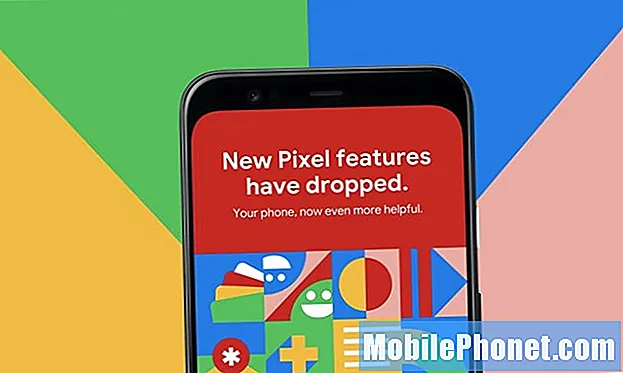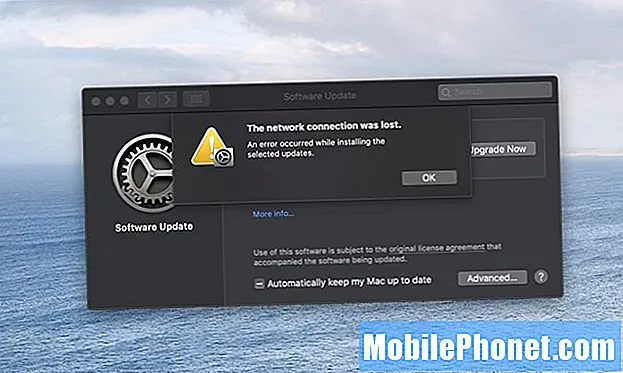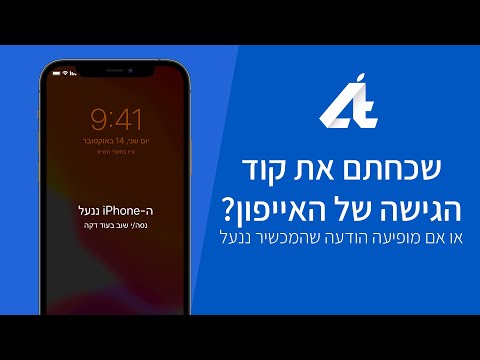
תוֹכֶן
את רינגטונים המניה ב- iPhone הם לא נורא בכל האמצעים, אבל אם אתה רוצה להוסיף קצת יצירתיות משלך, הנה איך להוסיף צלצולים מותאמים אישית ל- iPhone שלך.
אתה יכול להוריד רינגטונים מותאמים אישית די הרבה מקום, ואתה יכול אפילו להפוך אותם בעצמך מתוך השיר האהוב עליך, אבל הבלוק הכביש הגדול ביותר הוא מקבל אותם על iPhone שלך.
הסיבה לכך היא כי התהליך אינו מהיר וקל. אנחנו מנחשים כי אפל רוצה לעשות את זה קצת יותר קשה להוסיף צלצולים שלך ל- iPhone שלך כדי לגרום לך לקנות רינגטונים בחנות iTunes, אבל אם אתה אוהב אותי, אתה מעדיף לשמור כמה דולר ולעשות את זה בעצמך.
במדריך זה, אתה תהיה באמצעות iTunes למעשה להפוך את הצלצול מתוך שיר או קובץ שמע אחר שיש לך. זה יכול לקבל קצת מבלבל, אבל אני אעשה כמיטב יכולתי מטומטם אותו ולשים את הכל במונחים פשוטים, כך שתוכל לעקוב אחר זה בקלות בלי להתבלבל.
ללא ado נוספת, הנה כיצד ליצור צלצולים מותאמים אישית ולהשתמש בהם ב- iPhone שלך.
כיצד לקבל פונים אישית על
שוב, התהליך אינו בהכרח מהיר וקל, אך בצע את השלבים הבאים כדי לבצע זאת:
- פתח את iTunes במחשב וניווט לספריית המוסיקה שלך.
- לחץ לחיצה ימנית על שיר שבו ברצונך להשתמש כצלצול ולאחר מכן בחר לקבל מידע.

- בחר את אפשרויות ולאחר מכן סמן את הסימון התחל ו תפסיק תיבות. בתיבות הטקסט לצד פריטים אלה, הזן בזמנים שבהם ברצונך שהצלצול יופעל ויפסיק. אתה רוצה לוודא ולהקשיב לשיר הראשון, ולאחר מכן לרשום היכן אתה רוצה את הצלצול להתחיל ולעצור. עם זאת, ודא כי זה לא יותר מ -30 שניות, שכן זהו אורך מרבי עבור צלצול iPhone.
- כאשר נכנסים בזמני ההתחלה וההפעלה, אתה יכול להיות מדויק יותר ככל שצלצול מתחיל ומפסיק באמצעות נקודה עשרונית ומדויק עד אלפית השנייה. לדוגמה, תוכל להיכנס 0:34.482 במקום פשוט 0:34.

- לאחר מסמר את זמני ההתחלה ואת להפסיק, פגע בסדר, ולאחר מכן לחץ לחיצה ימנית על השיר ובחר שוב יצירת גרסת AAC. פעולה זו תיצור שכפול של השיר, אבל זה יהיה רק זמן רב כמו מה שציינת עם ההתחלה ואת זמני עצירה.

- מכאן, הקפד לחזור לשיר המקורי ולבטל את הסימון התחל ו תפסיק תיבות כדי להחזיר את השיר לצורתו המקורית.
- עכשיו, לחץ לחיצה ימנית על השיר החדש שנוצר ובחר הצג ב- Finder, או אם אתה ב- Windows, בחר הצג בסייר Windows. פעולה זו תפתח את התיקיה שבה נמצא השיר ותאיר זאת באופן אוטומטי.

- על מק, מכה להיכנס על המקלדת כדי לשנות את שם הקובץ ולשנות את סיומת הקובץ מ .m4a ל .m4r. ב- Windows, תרצה להיכנס להגדרות הקובץ כדי להציג סיומות קבצים ולאחר מכן לשנות את סיומת הקובץ ל- m4r.

- לאחר מכן, לפתוח את צלילים בסעיף ב- iTunes על ידי לחיצה על שלוש הנקודות בפינה השמאלית העליונה ובחר צלילים.

- אם אתה משתמש ב- Windows, פשוט גרור ושחרר את קובץ ה- m4r מ- Windows Explorer אל הקטע 'צלילים'. אם אתה ב- Mac, תצטרך למחוק את הצלצול "שיר" מ- iTunes, אך לשמור אותו מאוחסן במחשב כאשר אתה מקבל את הפקודה לעשות זאת (פשוט לחץ שמור על קובץ כאשר זה מגיע). לאחר מכן, פשוט לחץ פעמיים על הקובץ. M4r ב Finder וזה יתווסף קטע צלילים.

- עכשיו, תקע את iPhone שלך וזה אמור להופיע ב- iTunes עם סמל iPhone קטן כלפי מעלה. לחץ על זה ולאחר מכן בחר צלילים בסרגל הצד השמאלי ולאחר מכן סימן ביקורת סנכרון צלילים.
- משם, לחץ על החל בפינה השמאלית התחתונה כדי לסנכרן את ה- iPhone שלך.

- בסיום הסנכרון, היכנס הגדרות ב- iPhone שלך, ולאחר מכן נווט אל צלילים> צלצול. הצלצול המותאם אישית שלך יופיע בראש הרשימה מעל רינגטונים ברירת המחדל.
זה תהליך ארוך ומבלבל, אבל זה שווה את זה בסופו של דבר, ברגע שיש לך את התהליך למטה ללטף, זה צריך לקחת רק כמה דקות כדי ליצור צלצול מותאם אישית ולשים אותו על iPhone שלך.